Windows8安裝網絡打印機操作步驟參考。
1. 按windows+X鍵進入控制面板;
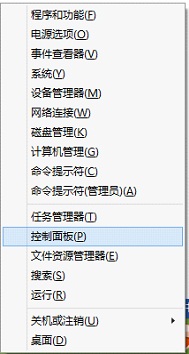
2. 在“硬件和聲音”中單擊“查看設備和打印機”;

3. 在設備和打印機窗口中單擊“添加打印機”;

4. 在添加打印機窗口中,單擊“停止”按鈕停止搜索打印機,然後單擊“我需要的打印機不在列表中”,然後單擊“下一步”按鈕;
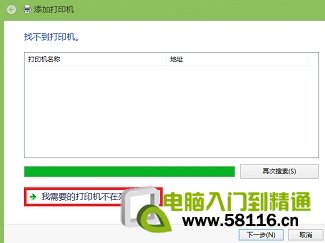
5. 選擇“通過手動添加本地打印機或網絡打印機”,再單擊“下一步”按鈕;
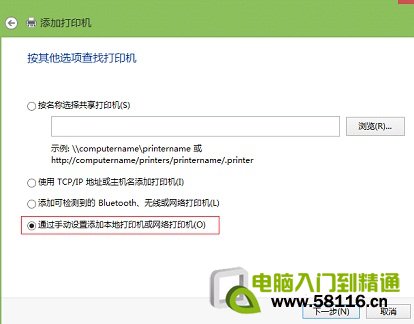
6. 選擇“創建新端口”,“端口類型”選擇“Local Port”,單擊“下一步”按鈕;
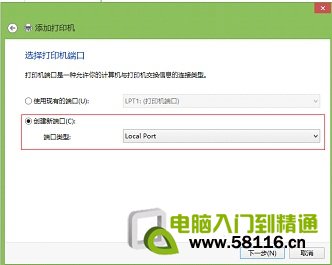
7. 在端口名稱裡,根據網絡共享的打印機地址和名稱,輸入相應內容為端口號;單擊確定後再單擊“下一步”;
8. 如果在打印機列表中不能找到你的打印機型號,可以從磁盤安裝打印機驅動;
9. 輸入打印機名稱,網絡打印機安裝完成。